Windows 운영 체제에서 실행되는 일부 응용 프로그램이 날짜와 시간이 영역이 올바르지 않으며 날짜 및 시간 때문에 업데이트 릴리스가 시스템에 통지되지 않습니다. 문제. 따라서 Windows 시간 서버에 시스템을 동기화하는 것이 좋지만 항상 안정적인 인터넷 연결이 필요합니다. 인터넷 신호가 부족한 장소에 있는 경우 응용 프로그램을 사용하기 전에 날짜와 시간을 수동으로 설정해야 할 수도 있습니다. 이 기사에서는 Windows 11 시스템에서 날짜와 시간대를 수동으로 설정하는 방법을 보여 드리겠습니다.
날짜 및 시간대를 수동으로 설정하기 위해 따라야 할 단계
1 단계: 날짜 및 시간 페이지 열기
가장 오른쪽에 있는 작업 표시줄의 시스템 트레이에서 날짜와 시간을 마우스 오른쪽 버튼으로 클릭합니다.
그런 다음 선택 날짜 및 시간 조정 컨텍스트 메뉴에서.
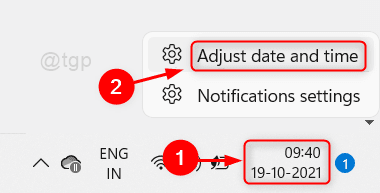
2 단계: 날짜 및 시간 페이지에서
"를 클릭하십시오.자동으로 시간 설정" 토글 버튼을 눌러 끕니다.
메모:- 이미 있다면 끄다, 그대로 두십시오.
그런 다음 변화 아래 스크린샷과 같이 날짜와 시간을 수동으로 설정합니다.
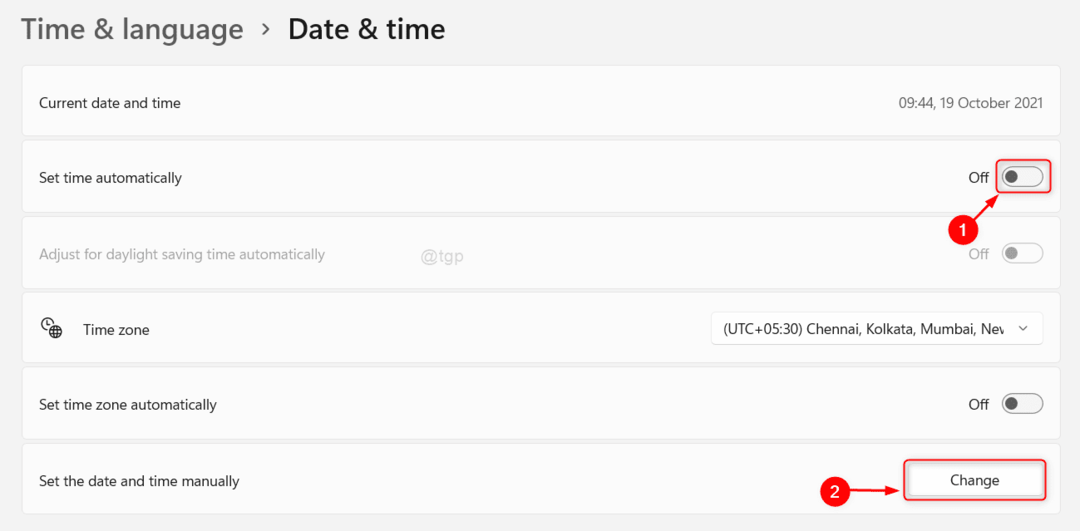
3단계: 날짜 및 시간 변경 창에서
클릭하여 오늘 날짜 및 시간 설정 날짜 그리고 시간 필드는 아래와 같이 표시됩니다.
신청하려면 클릭 변화 버튼을 클릭합니다.

이렇게 하면 시스템의 날짜와 시간이 수동으로 설정되며 이제 작업을 계속할 수 있습니다.
그게 다야 얘들아!
이 기사가 도움이 되었기를 바랍니다. 아래에 의견을 남겨주세요.
읽어 주셔서 감사합니다.


